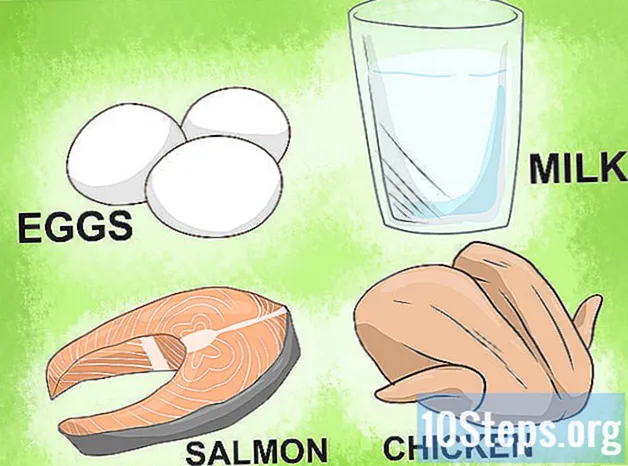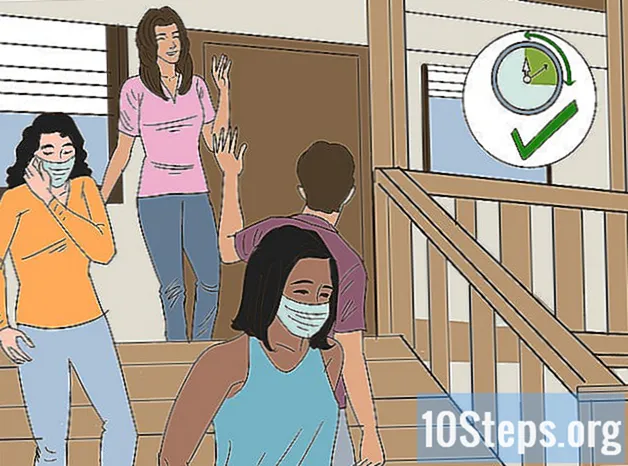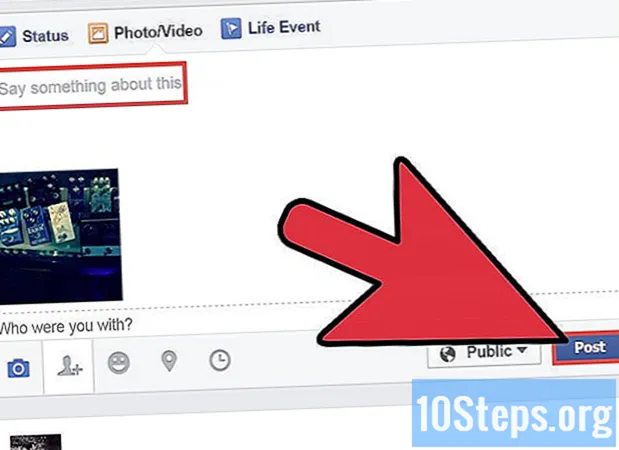
Innehåll
Att lägga upp videor på Facebook är ett utmärkt sätt att visa dina vänner vad du har tittat på och också dela viktiga händelser i ditt liv, till exempel ett bröllop eller ditt barns första ord. Det är värt att notera att plattformen tillåter redigering av vissa specifika detaljer i videon som ska läggas ut, vilket förklaras i avsnittet "Redigera en videos integritets- och informationsinställningar".
Steg
Metod 1 av 5: Dela en video publicerad av en vän
Gå till Facebook och logga in. Hitta sedan din väns video som du vill dela.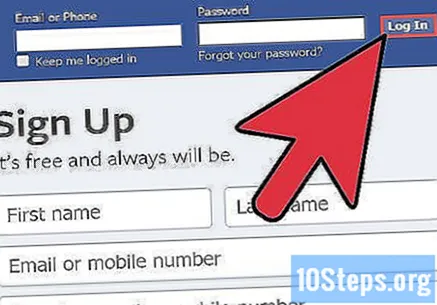

Klicka på den blå "Dela" -knappen. Du kommer att se det strax under videon.
Klicka på "Dela länk" för att publicera videon till dina vänner. Läs mer om redigering av videoinformation och sekretessinställningar i avsnittet "Redigera en videos sekretessinställningar och information".
Metod 2 av 5: Dela en personlig video från din dator

Gå till Facebook och logga in. Klicka på "Foto / Video" -knappen. Du hittar den högst upp på sidan, strax under rutan "Skapa publikation".
Bläddra igenom din dator och välj en video att publicera.
- Formaten som tillåts av Facebook är: 3g2, 3gp, 3gpp, asf, avi, dat, divx, dv, f4v, flv, m2ts, m4v, mkv, mod, mov, mp4, mpe, mpeg, mpeg4, mpg, mts, nsv , ogm, ogv, qt, tod, ts, vob och wmv. För att ta reda på formatet på din fil, högerklicka på den och välj alternativet "Egenskaper" (Windows) eller "Få information" (Mac OS X). I fönstret som öppnas hittar du denna information bredvid "Filformat" (Windows) eller "Typ" (Mac OS X).
- Facebook begränsar också storleken och varaktigheten på videon. Du kan bara ladda upp videor som är mindre än 20 minuter långa och mindre än 1 GB.

Klicka på filen du vill ladda upp och välj "Öppna".
Klicka på "Publicera" för att lägga upp din video. Beroende på storlek kan det ta några minuter att ladda videon på plattformen. Efter avslutad process kommer du att meddelas av Facebook.
Metod 3 av 5: Publicera en video-URL
Hitta videons URL (vanligtvis i den övre fältet i din webbläsare). Kopiera det.
- För att kopiera en URL måste du markera den och klicka med höger musknapp, välj alternativet "kopiera" eller tryck på Ctrl + C på tangentbordet.
Gå till Facebook och logga in.
Klistra in webbadressen i statusuppdateringsfältet. När detta är klart, klicka på "Publicera". Du kommer att se att det är möjligt att spela upp videon direkt från Facebook.
- För att klistra in webbadressen, högerklicka och välj alternativet "klistra in" eller tryck på Ctrl + V-tangenterna på tangentbordet.
Metod 4 av 5: Publicera en video med funktionen "Dela"
Hitta videon du vill dela på önskad webbplats.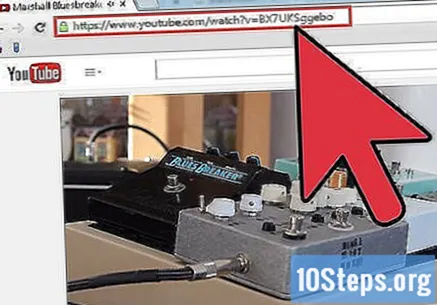
Klicka på alternativet "Dela".
- På Youtube klickar du bara på länken "Dela", precis nedanför videon.
- I DailyMotion klickar du på Facebook-logotypen som visas överlagrad i videon.
- Om du använder en annan webbplats, leta efter något som liknar ett av alternativen som nämns ovan.
Följ de nödvändiga stegen för att dela videon på Facebook.
- På Youtube visas en listruta. Klicka på Facebook-logotypen, bestående av en vit "f" på en blå bakgrund.
- I DailyMotion klickar du bara på Facebook-ikonen ovanpå videon.
- Vissa webbplatser kan ha en annan version av logotypen. Håll dig uppdaterad!
Logga in på Facebook och skriv en kommentar om du vill.
Klicka på knappen "Dela". Där kommer din video att publiceras och du kan se den på Facebook.
Metod 5 av 5: Redigera en videos integritets- och informationsinställningar
Facebook tillåter användaren att lägga till lite extra information till en video innan den publiceras. Överväg följande redigeringsalternativ innan du klickar på "Publicera" eller använder "Dela" -funktionen på andra webbplatser.
Använd "Säg något om detta... "för att skriva en bildtext för videon.
Klicka på standardalternativet för sekretess för att välja vem du vill se videon. Du kan till exempel välja "Offentligt" för att tillåta vem som helst på Internet att se innehåll eller klicka på "Vänner" för att begränsa åtkomsten till dina Facebook-vänner.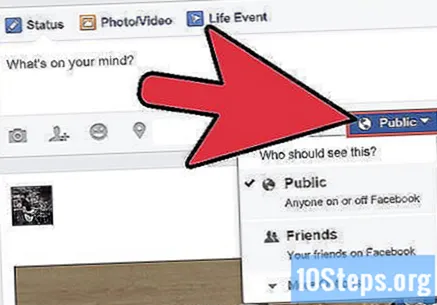
Tagga människor i videon. För att göra detta, klicka på ikonen som består av en persons silhuett och ett plustecken i nedre vänstra hörnet. Ange namnet på personen du vill tagga och klicka på deras profil när Facebook listar dem.
Klicka på ikonen som ser ut som en upp och ner dropp för att lägga till en plats i videon. Skriv sedan in önskad plats och klicka på den när Facebook listar den.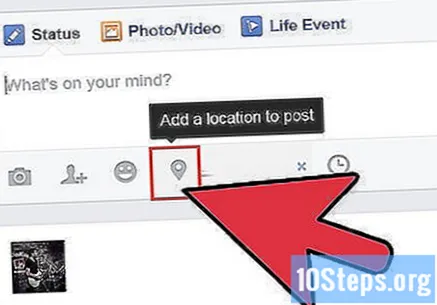
Klicka på smiley-ikonen för att lägga till vad du känner eller gör just nu.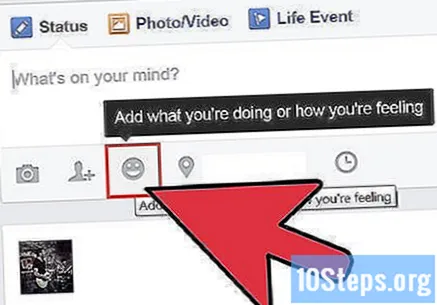
- Bläddra bland de tillgängliga kategorierna, till exempel "Feeling" eller "Watching". Du kan välja ett av de fördefinierade alternativen från Facebook eller skriva ditt eget svar. Om du till exempel tittar på ett visst program skriver du in dess namn och Facebook kommer antagligen att lista det. Men om du delar en semestervideo från dina släktingar och vill säga något som "Titta på min familj", skriv bara "min familj" i textrutan. Eftersom Facebook inte hittar en motsvarande mall, bläddrar du bara till botten av resultaten och klickar på texten (i det här fallet "min familj").
Se till att du har gjort alla ändringar du vill ha. Om allt är i ordning, klicka på "Publicera" för att dela din video på Facebook.
Nödvändiga material
- Ett Facebook-konto;
- Internetåtkomst.